Ако търсите най-добрите добавки за Kodi3D филми, вие сте попаднали на правилното място Търсихме сцената в Kodi, за да намерим пет добавки с голямо разнообразие от 3D съдържание. С появата на достъпни 3D-дисплеи от всякакъв вид - като телевизори, компютърни екрани и дори видео прожектори, гледането на 3D филми у дома става все по-често. Има дори 3D BluRay дискове и плейъри. Защо тогава не вземете вашето 3D съдържание направо от Kodi?

В днешната статия ще започнем с обсъждане на 3Dвидео, как работи и какво е необходимо, за да му се насладите. След това ще скочим право в основната ни тема и ще представим най-добрите четири добавки, които намерихме за 3D филми. След като опишем всяко от тях, ще ви кажем какво 3D съдържание можете да намерите и къде да го намерите. Тъй като всички наши снимки могат да предложат повече от 3D филми, ще представим накратко и останалите им функции. И тъй като може да се изкушите да ги опитате, ние ви даваме и подробни инструкции за инсталиране за всяка от четирите добавки. Преди да заключим, ще се опитаме да отговорим на горещия въпрос на всеки: „Кой е най-добрият?“
Как да получите безплатен VPN за 30 дни
Ако се нуждаете от VPN за кратко, когато пътувате например, можете да получите нашия най-високо класиран VPN безплатно. ExpressVPN включва 30-дневна гаранция за връщане на парите. Ще трябва да платите за абонамента, това е факт, но това позволява пълен достъп за 30 дни и след това анулирате за пълно възстановяване, Политиката им за отказ без задаване на въпроси отговаря на името му.
За да защитите по-добре вашата поверителност при поточно съдържание, използвайте VPN
Ако искате да запазите това, което правитесебе си, избягвайте проверката на вашия доставчик на интернет услуги или просто подобрете нивото на сигурност, докато сте онлайн, трябва да използвате VPN. Когато ISP подозира, че някой може да наруши техните условия, той може да реагира, като намали скоростта им, изпращайки им известия за нарушаване на авторски права или дори прекъсвайки услугата им. Искате да избегнете тези раздразнения.
VPN защитава вашата поверителност, като криптира всичкиданни във вашия компютър и извън него по начин, който прави почти невъзможно пропукването с помощта на силни алгоритми. Никой, дори вашият интернет доставчик, няма да може да знае къде отиваш или какво правиш онлайн. Като бонус, използвайки подходящо разположени сървъри, VPN позволява да се заобиколи повечето географски ограничения.
При толкова много доставчици, от които да избирате, избирането на най-добрия може да бъде обезсърчаваща задача. Ето няколко важни фактора, които трябва да вземете предвид. Бърза скорост на връзката ще намали буферирането, политика без регистрация допълнително ще защити вашата поверителност, няма ограничения за използване ще ви позволи да получите достъп до всяко съдържание с пълна скорост и софтуер за множество платформи ще гарантира, че VPN работи на вашите устройства.
Най-добрият VPN за Kodi: IPVanish
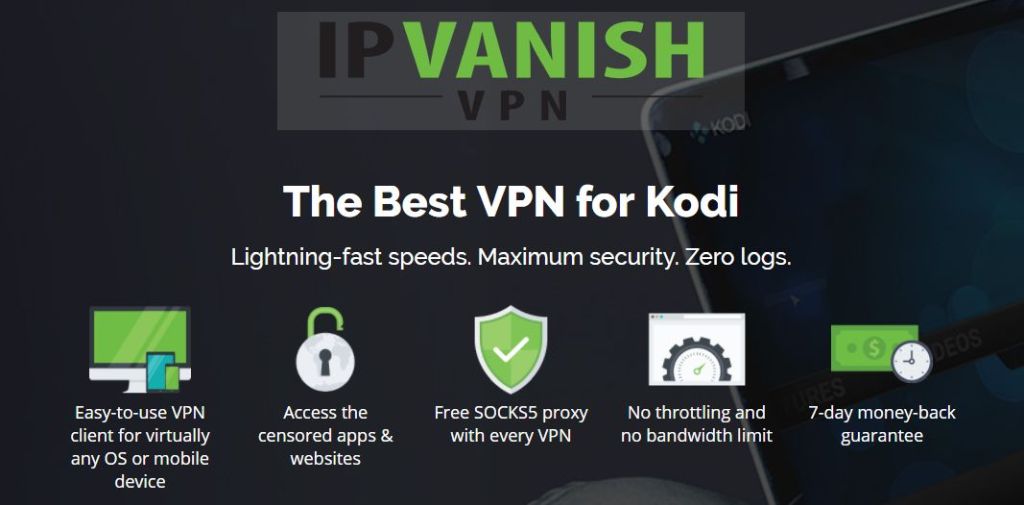
Тествали сме най-популярните VPN доставчици и безспорно нашата основна препоръка за потребителите на Kodi IPVanish, Със сървъри по целия свят, без ограничение на скоростта илидроселиране, неограничена честотна лента, неограничен трафик, строга политика за без регистрация и клиентски софтуер, наличен за много платформи, IPVanish предлага впечатляваща производителност и стойност.
*** IPVanish предлага 7-дневна гаранция за връщане на парите, което означава, че имате седмица, за да я тествате безрисково. Моля, имайте предвид, че Читателите на съвети за пристрастяване могат да спестят огромни 60% тук в годишния план на IPVanish, сваляйки месечната цена само до $ 4,87 / мес.
3D видео обяснено
Екранът, всеки тип екран, едвуизмерен обект. Не можем да направим нищо по въпроса. Нашата гледка, от друга страна, е триизмерна система. Не е изненада, че хората дълго време търсят начини да изобразяват 3D изображения с помощта на 2D устройства. Технологията е толкова напреднала, колкото сега, сега имаме всичко необходимо, за да направим приемлива 3D илюзия на 2D екрани.
Как работи
Това, което прави човешкото зрение триизмерно, ефакт, че гледаме на света с две очи. И всяко око има различна перспектива, която мозъкът ни интерпретира като трето измерение. За да симулираме 3D, трябва да намерим начин за показване на две различни изображения - по едно за всяко око и да гарантираме, че всяко око вижда само изображението, което трябва да вижда. Това обикновено се осъществява с помощта на някакъв вид 3D очила, които позволяват на всяко око да вижда какво трябва, тъй като изображенията за лявото и дясното око се показват в много бърза последователност на екрана.
Какво е необходимо за гледане на 3D съдържание
Човек по същество се нуждае от три неща, за да се наслади на 3Dсъдържание у дома. Първо, имате нужда от телевизор с възможност за 3D, компютърен монитор или проектор. Днес 3D телевизорите станаха по-достъпни от всякога. И разбира се, 3D телевизия ще показва и 2D видео, за да не ви трябва специален телевизор само за 3D.
Друго нещо, от което се нуждаете, са чифт 3D очила. Всъщност, ще ви трябва един на зрител, разбира се. И те не могат да бъдат само всякакви 3D очила. Те трябва да съответстват на технологията на вашия телевизор. Виждате (не е предназначен каламбур), различните производители на телевизори използват различни системи, за да контролират какво вижда всяко око.
Последното нещо, от което се нуждаете, и това е вероятнонай-важното е някакво 3D съдържание. Няма твърде много източници от тях. Най-очевидният вероятно е 3D Bluray диск (който, между другото, изисква 3D Bluray плейър). Можете също да получите 3D филми в няколко цифрови формата и това предлагат добавките на Kodi, които представяме днес. Има няколко 3D цифрови видео формата, но 3D дисплеите ще поддържат всички тях.
Най-добрите ни четири добавки за 3D филми
Търсихме сцената на Kodi за най-добротоизточници на 3D филми. Това, което открихме, е, че няма 3D-специфични добавки, които предлагат само 3D съдържание. Има смисъл, тъй като така или иначе няма толкова много съдържание. Специализирана 3D добавка вероятно ще бъде тънка.
Открихме няколко добавки „всичко в едно“, които имастрахотно 3D съдържание. Подбрахме най-добрите четири въз основа на качеството, количеството и разнообразието на предлаганото съдържание. Освен това се уверихме, че всички те са добавки, които все още са активно разработени. Някои са там от известно време, други са по-нови, но всички имат добра селекция от 3D заглавия.
1. Плейлисти на UK Turk
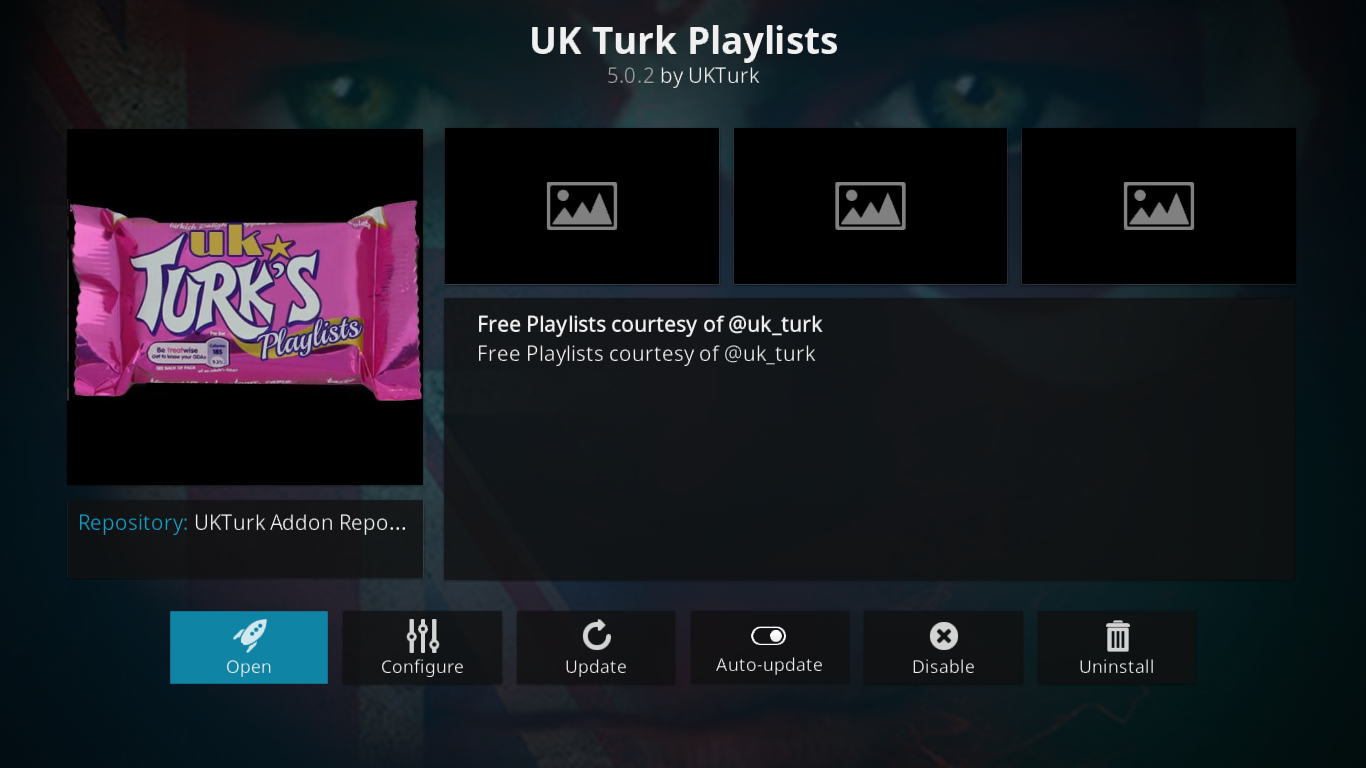
Добавката за плейлисти на UK Turk е налице заизвестно време и си създаде отлична репутация сред общността Kodi. Тя е една от тези добавки „всичко в едно“, която съдържа малко от всичко. Ще намерите филми и телевизионни предавания, както и IPTV на живо и много други. Както може би се досещате от името му, добавката има силен британски и турски вкус.
Плейлисти на UK Turk в 3D съдържание
3D филмите в плейлистите на UK Turk са разположени под кино елемент от главното меню и след това надолу по-долу 3D и 4K филми, Когато отворите секцията, ще видите дългосписък от близо 300 филма. Както показва заглавието на секцията, там има както 4K, така и 3D филми. Всички те са добре организирани в две подзаглавия с триизмерните филми, а след това и с 4K. Общо има 165 3D заглавия. Изглежда, че са подредени хронологично, като най-новите са близо до върха. Най-старото им 3D заглавие е Top Gun от 1986 г.
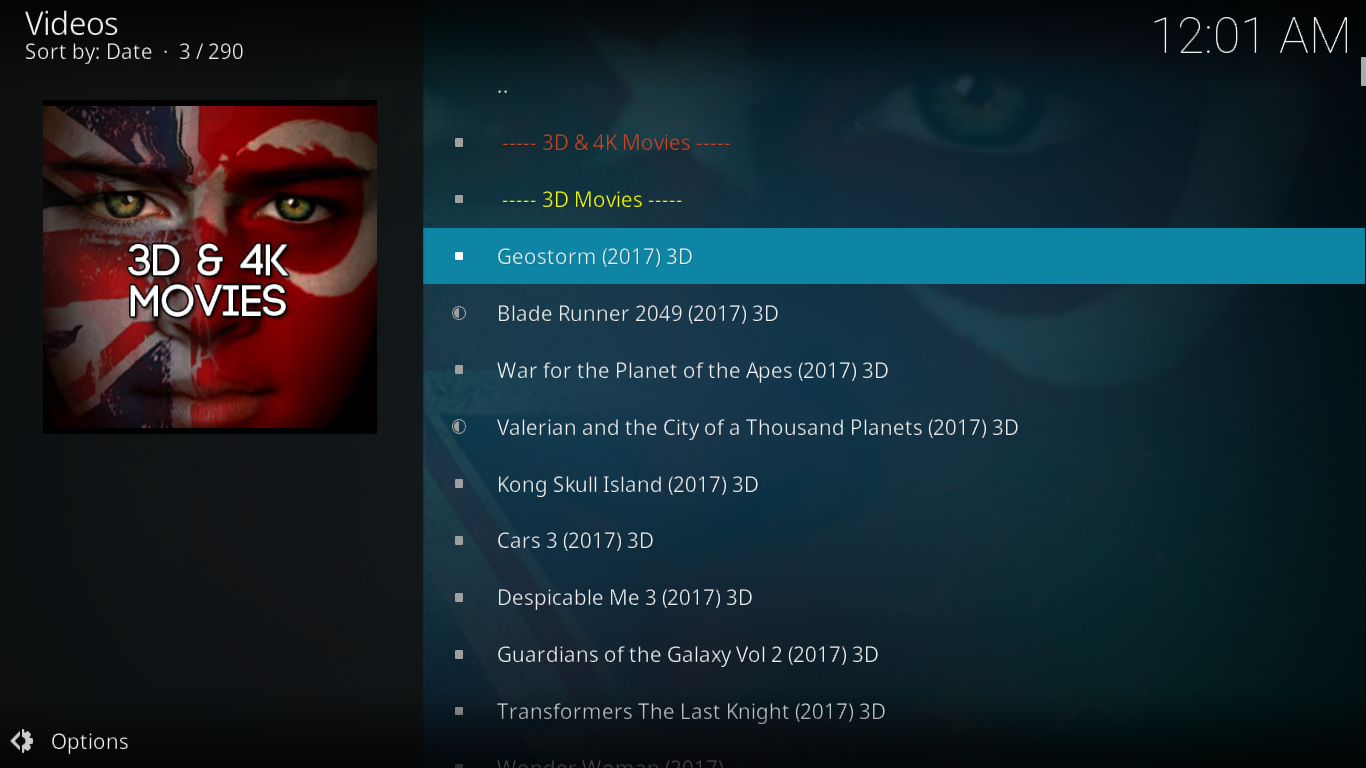
Други интересни характеристики на добавката за плейлисти в UK Turk
Точно когато гледате филми, тази добавка приключи35 категории. И има телевизионни предавания, спорт, карикатури, документални филми, стендъп комедия, концерти, фитнес и няколко турски категории съдържание. Има също съдържание на храни, емисии за видеонаблюдение, радиостанции и една от най-добрите IPTV селекции на живо на всяка добавка.
За всички подробности относно добавката за плейлисти на UK Turk, не забравяйте да прочетете последната ни статия, Инсталирайте добавката за плейлисти на UK Turk за плейлисти за Kodi, работни източници и Repos.
Как да инсталирате добавката за плейлисти на UK Turk
- Като се започне от Kodi началния екран, щракнете върху Икона за системни настройки, Това е малката предавка в горната лява част на екрана.
- От Екран за настройка на системата, щракнете Файлов мениджър.
- Кликнете два пъти Добавяне на източник в левия прозорец и след това щракнете <Няма>.
- Въведете следния изходен URL адрес: https://addoncloud.org/ukturk/install и след това щракнете Добре.
- В полето по-долу „Въведете име за този източник на информация“, Въведете името UK Turk и щракнете Добре.
- Уверете се, че всичко е правилно и щракнете Добре за да запазите новия източник.
- Обратно към Коди началния екрани щракнете Добавки в левия прозорец.
- Щракнете върху Икона на браузъра за добавка в горната лява част на екрана. Изглежда като отворена кутия.
- Кликнете Инсталиране от zip файл.
- След това щракнете върху UK Turk източник, който току-що беше добавен.
- Кликнете repository.ukturk-1.0.7.zip за стартиране на инсталацията на хранилището.
- Съобщение в горния десен ъгъл на екрана ще потвърди успешната инсталация на хранилището.
- Докато все още сте в Екран на браузъра за добавки, cлижа Инсталиране от хранилище.
- Щракнете върху Хранилище UKTurk Addon, След това щракнете върху Добавки за видео и накрая щракнете Uk Turk Плейлисти.
- Оформете Страница с информация за добавки за плейлисти на UK Turk, щракнете върху Бутон за инсталиране в долния десен ъгъл, за да стартирате инсталирането на добавката.
- Няколко съобщения ще мигат в горния десен ъгъл на екрана, тъй като всяка зависимост е инсталирана, последвана от потвърждение, че Добавка за плейлист в UK Turk беше инсталиран успешно
2. BoB отприщи
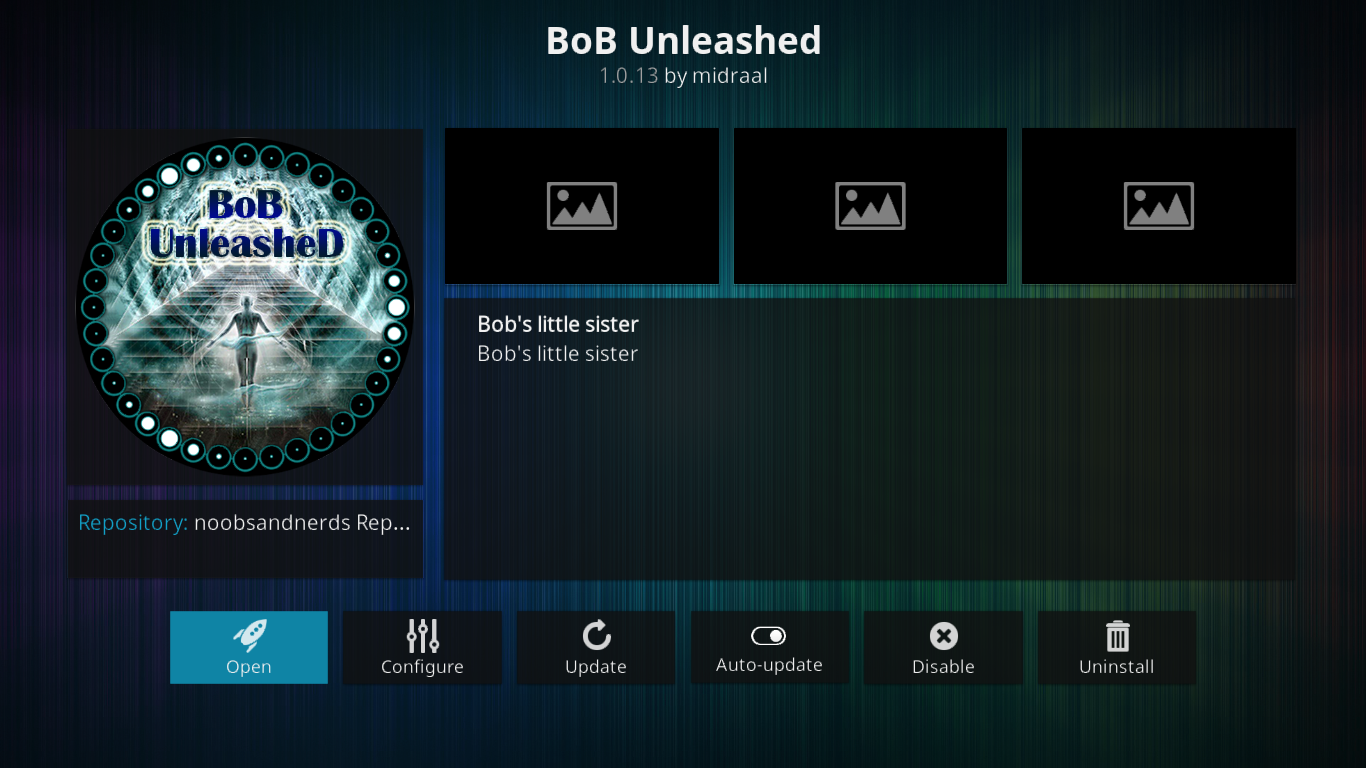
BoB Unleashed е потомък на BoB неограничен,слизайки от добавката BoB. Всичко това да каже, че този не е новак. Това е друга добавка всичко в едно, макар и много различна от предишната. Организацията му е малко объркваща и локализирането на съдържанието може да бъде проблематично, но що се отнася до разнообразието, това е една голяма добавка.
BoB отприщи 3D съдържание
3D филмите са скрити доста дълбоко в БобUnleashed. Трябва да отворите секцията Thunder, след това Movies и накрая, 3D Movies. Това, което ще намерите, е много азбучен списък от близо 200 филма, всички в 3D.

Други интересни характеристики на добавката за отприщване на BoB
Откъде да започна? Това е голяма добавка с много различни подсекции. Някои от тях са като добавки в рамките на добавката. Има музикална телевизия, документални филми, детско съдържание. съдържание за жени, кутийки и т.н. И има секции, направени от други разработчици, всеки със своите подсекции и разнообразие.
Ако искате да знаете повече за тази добавка, наскоро публикувахме статия за нея, BoB Unleashed Add-on, Unleash the Power of Kodi.
Как да инсталирате добавката за освобождаване на BoB
- Като се започне от Kodi началния екран, щракнете върху Икона за системни настройки, Това е малката предавка в горната лява част на екрана.
- От Екран за настройка на системата, щракнете Файлов мениджър.
- Кликнете два пъти Добавяне на източник в левия прозорец и след това щракнете <Няма>.
- Въведете следния изходен URL адрес: http://noobsandnerds.com/portal и след това щракнете Добре.
- Ще трябва да дадем на източника смислено име. Нещо по-добро от стандартното портал, В полето по-долу „Въведете име за този източник на информация“, Въведете името NAN (за Noobs and Nerds, името на хранилището) и щракнете Добре.
- Уверете се, че всичко е правилно и щракнете Добре още веднъж, за да запазите новия източник.
- Обратно към Коди началния екрани щракнете Добавки в левия прозорец.
- Щракнете върху Икона на браузъра за добавка в горната лява част на екрана. Изглежда като отворена кутия.
- Кликнете Инсталиране от zip файл.
- След това щракнете върху NAN източник, който току-що беше добавен.
- Кликнете repository.noobsandnerds-2.3.2.zip, стартиране на инсталацията на хранилището.
- Съобщение в горния десен ъгъл на екрана ще потвърди успешната инсталация на хранилището.
- Все още трябва да сте на Екран на браузъра за добавки така ° Слижа Инсталиране от хранилище.
- Щракнете върху Noobs and Nerds Repository, След това щракнете Видео добавки и накрая щракнете BoB отприщи.
- Оформете Страница с информация за добавки на BoB, щракнете върху Бутон за инсталиране в долния десен ъгъл, за да стартирате инсталирането на добавката.
- Изчакайте окончателно съобщение в горния десен ъгъл на екрана, потвърждаващо, че BoB отприщи добавката е инсталирана успешно.
3. Пирамидата
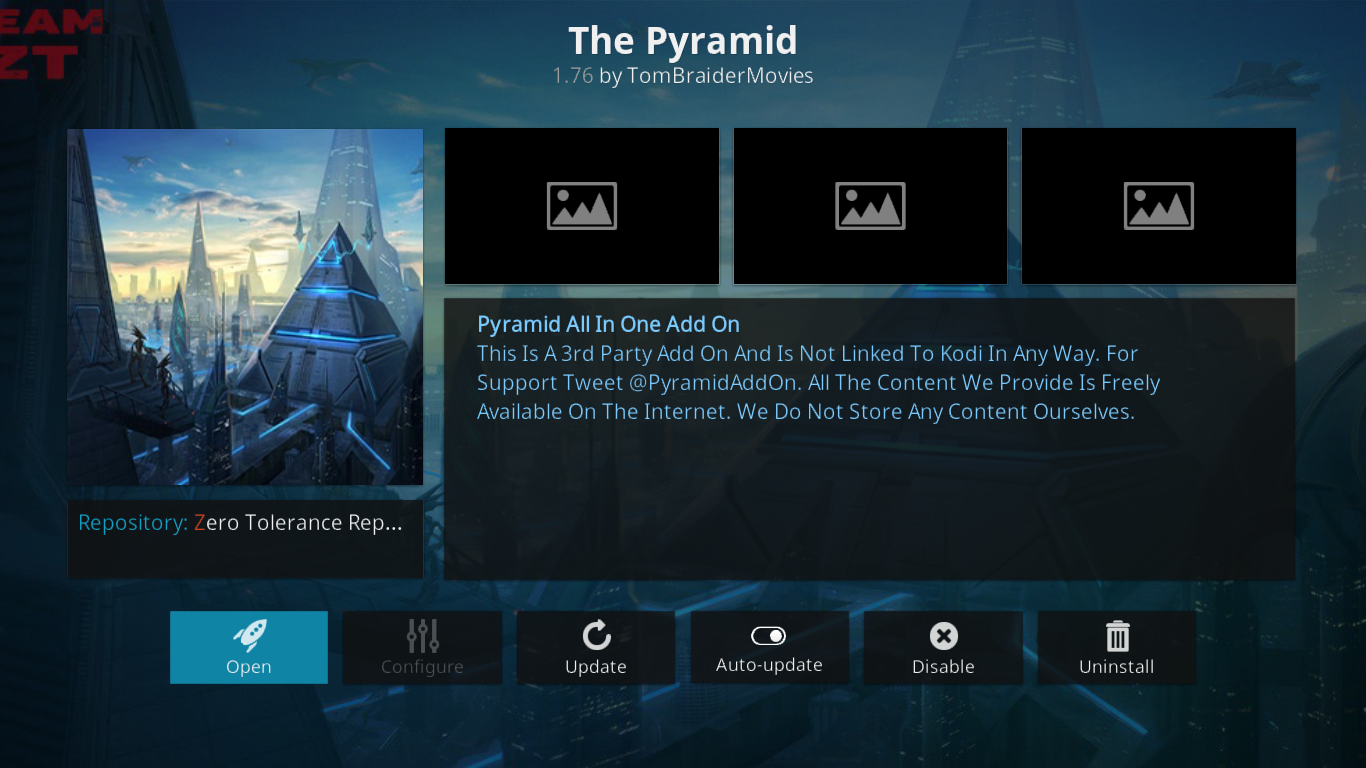
Добавката Pyramid от Tom Braider също е биланаоколо за известно време. Подобно на повечето други добавки всичко в едно, тя съчетава малко от всичко. В добавката Pyramid има филми по поръчка, телевизионни предавания и документални филми. Освен това има спортни и живи IPTV с британски аромат. Има детска зона и дори зона Kodi, уникална функция, в която ще намерите всякакви видеоклипове за Kodi, включително ръководства за употреба, ръководства и рецензии.
Съдържанието на пирамидата 3D
Първо ще намерите 3D филми в The Pyramidщракнете върху Movie Zone в главното меню и след това върху 3D Movie. Подборът е добър с близо 200 заглавия. Списъкът е азбучен и изглежда, че съдържа повече анимационни филми, които имат други добавки.
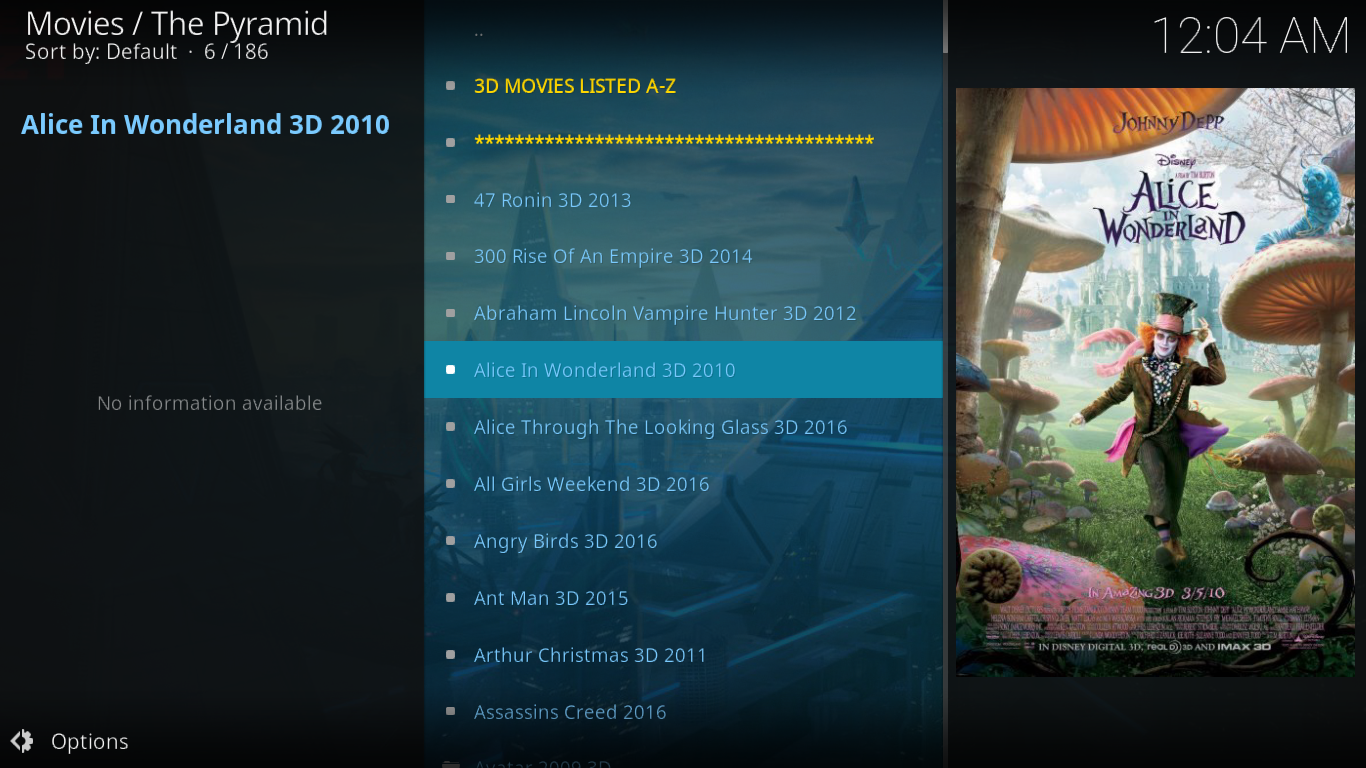
Други интересни характеристики на добавката на пирамидата
Пирамидата е цялостна добавка всичко в едно. Тя има всички обичайни: филми, телевизионни предавания, спорт, детско съдържание, музика, документални филми, радиостанции и др. И има уникална функция - Kodi Zone, която съдържа стотици видеоклипове за Kodi. Има уроци, прегледи за добавки и т.н.
Прочетете нашата скорошна статия, озаглавена Пирамида добавка за Kodi - инсталация и екскурзовод за повече подробности относно тази добавка.
Как да инсталирате добавката Pyramid
- Като се започне от Kodi началния екран, щракнете върху Икона за системни настройки, Това е малката предавка в горната лява част на екрана.
- От Екран за настройка на системата, щракнете Файлов мениджър.
- Кликнете два пъти Добавяне на източник в левия прозорец и след това щракнете <Няма>.
- Въведете следния изходен URL адрес: http://repozip.teamzt.seedr.io/ и след това щракнете Добре.
- В полето по-долу „Въведете име за този източник на информация“, Въведете името ZT (това означава Zero Tolerance, името на хранилището) и щракнете Добре.
- Уверете се, че всичко е правилно и щракнете Добре още веднъж, за да запазите новия източник.
- Обратно към Коди началния екрани щракнете Добавки в левия прозорец.
- Щракнете върху Икона на браузъра за добавка в горната лява част на екрана. Изглежда като отворена кутия.
- Кликнете Инсталиране от zip файл.
- След това щракнете върху ZT източник, който току-що беше добавен.
- Кликнете repository.zt-2.0.zip, като по този начин стартира инсталацията на хранилището.
- Съобщение в горния десен ъгъл на екрана ще потвърди успешната инсталация на хранилището.
- Все още трябва да сте на Екран на браузъра за добавки така ° Слижа Инсталиране от хранилище.
- Щракнете върху Нулева толерантност, След това щракнете Видео добавки и накрая щракнете Пирамидата.
- Оформете Страница с информация за добавки за пирамиди, щракнете върху Бутон за инсталиране в долния десен ъгъл, за да стартирате инсталирането на добавката.
- Съобщенията ще се появят за кратко в горния десен ъгъл на вашия екран, като последното потвърждава, че пирамида добавката е инсталирана успешно.
4. Превъзходство
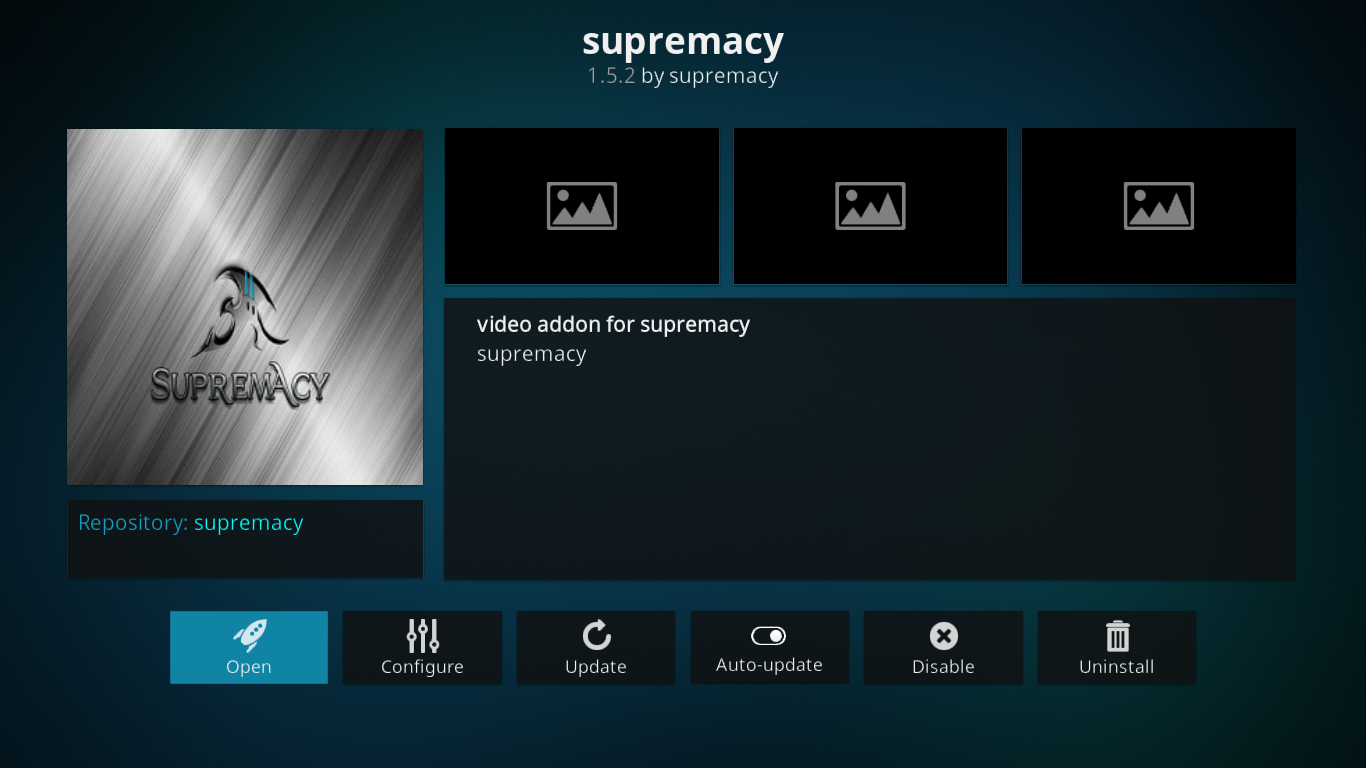
Много добавки днес са вилици или производни надруги добавки. Това не е случаят с добавката Supremacy, добавка „всичко в едно“. Всичко е оригинално и следователно наподобява никоя друга добавка. Предлага филми и телевизионни предавания, но също така и спорт, IPTV на живо, детско съдържание и други. Разработен от Supremacy и хостван в хранилището на Supremacy, добавката Supremacy може да бъде само върховна.
Съдържанието за надмощие 3D
Намирането на 3D филми в Supremacy не би могло да бъде никаквопо-лесно. В главното меню има раздел за 3D филми. С малко над 80 заглавия може да не е най-големият източник на 3D филми, но има някои заглавия, които не се намират в другите добавки.
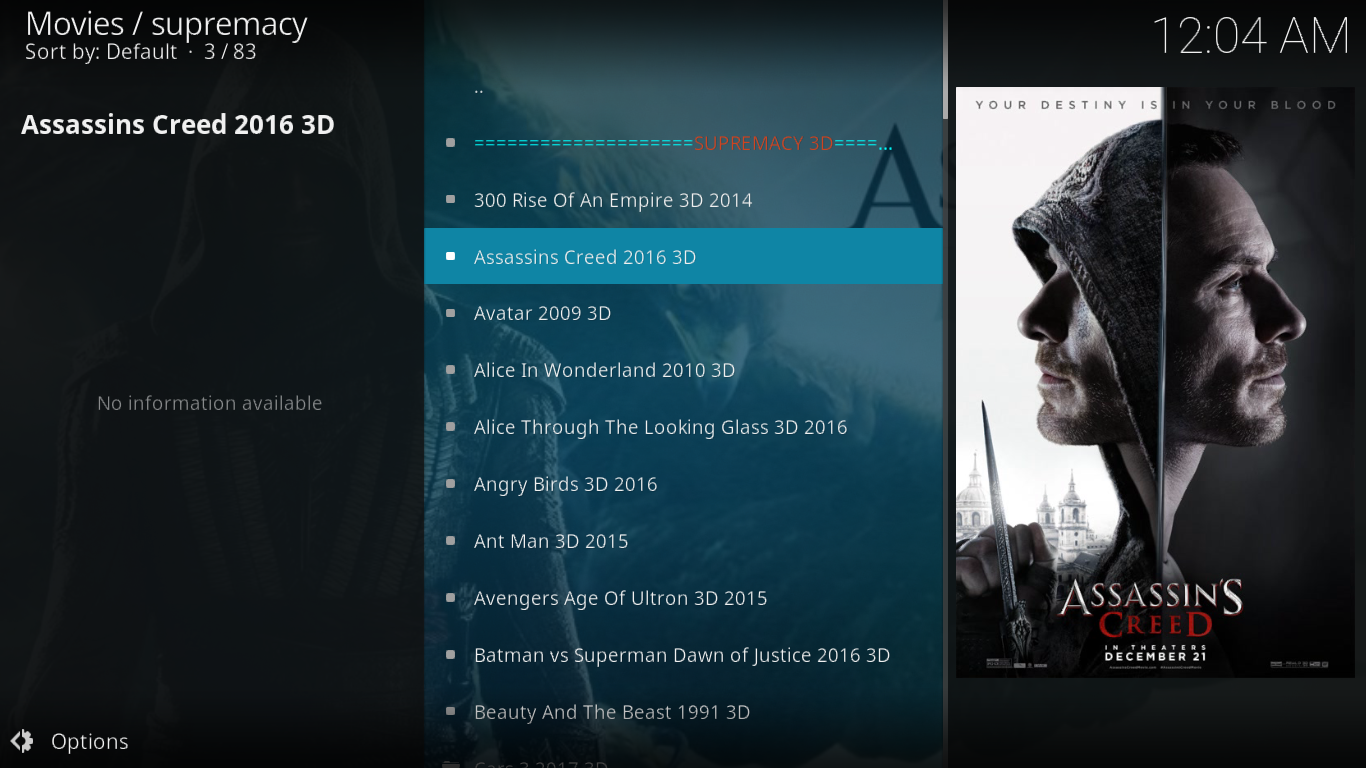
Други интересни характеристики на добавката за превъзходство
Съдържанието разнообразие в добавката за надмощие еобширен. Трябва да обичате филми и телевизионни предавания, но също така и детски филми и детска телевизия. В добавката има спорт, има караоке, има документални филми и голям избор от 4K филми.
Добавката за надмощие беше тема на една от последните ни статии: Превъзходство на добавки Kodi - инсталация и екскурзовод, Прочетете го за повече подробности относно тази добавка.
Как да инсталирате добавката за надмощие
- Като се започне от Kodi началния екран, щракнете върху Икона за системни настройки, Това е малката предавка в горната лява част на екрана.
- От Екран за настройка на системата, щракнете Файлов мениджър.
- Кликнете два пъти Добавяне на източник в левия прозорец и след това щракнете <Няма>.
- Въведете следния изходен URL адрес: http://supremacy.org.uk/zip/repo/ и след това щракнете Добре.
- В полето по-долу „Въведете име за този източник на информация“, Заменя репо с по-смислено име като надмощие и щракнете Добре.
- Уверете се, че всичко е правилно и щракнете Добре още веднъж, за да запазите новия източник.
- Обратно към Коди началния екрани щракнете Добавки в левия прозорец.
- Щракнете върху Икона на браузъра за добавка в горната лява част на екрана. Изглежда като отворена кутия.
- Кликнете Инсталиране от zip файл.
- След това щракнете върху надмощие източник, който току-що беше добавен.
- Кликнете хранилище.превъзходство-1.5 и тогава repository.supremacy-1.5.zip, за да стартирате инсталацията на хранилището.
- Съобщение в горния десен ъгъл на екрана ще потвърди успешната му инсталация.
- Все още трябва да сте на Екран на браузъра за добавки така ° Слижа Инсталиране от хранилище.
- Кликнете надмощие, тогава кликване Видео добавки и накрая щракнете надмощие.
- Оформете Страница с информация за добавка за превъзходство, щракнете върху Бутон за инсталиране в долния десен ъгъл, за да стартирате инсталирането на добавката.
- Гледайте горе вдясно на вашия екран за крайно съобщение, потвърждаващо, че надмощие добавката е инсталирана успешно.
Коя е най-добрата добавка за 3D филми?
Това е труден въпрос. След като разгледахме всеки от нашите четири списъка с предложения за 3D филми, стигнахме до извода, че. основан единствено на 3D съдържание, няма нито една най-добра добавка. За пълен избор на 3D филми вероятно трябва да инсталирате и четирите. Всеки от тях има някои уникални заглавия, които отсъстват от всички останали.
И ако се опитаме да базираме оценката си на другисъдържание, отколкото 3D филми, няма и ясен победител. Всичко зависи от това какво харесвате. Най-добрият ви залог е вероятно да ги опитате и да видите кой от тях предпочитате.
В заключение
Представихме ви това, което сме намерили за най-доброточетири добавки Kodi за 3D филми. Има много повече от тях там, но смятаме, че тези, които намерихме, ще ви дадат най-добра стойност. Всички те са многоцелеви добавки, които ще ви осигурят часове забавление.
Ами ти? Коя е любимата ви добавка за 3D филмите? Какво ви харесва най-много? Освен това имате ли проблеми с инсталирането или използването на някоя от предложените ни добавки. Споделете мислите си, като използвате коментарите по-долу.













Коментари